Cara Menyelesaikan Masalah Skrin Hitam Kematian di Windows 10
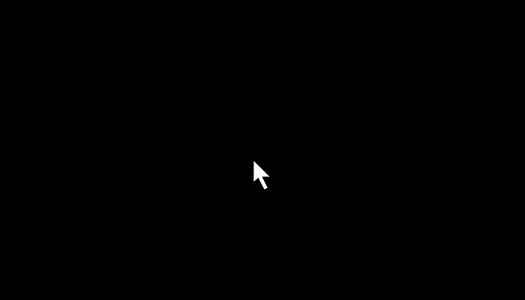
- 2289
- 512
- Dave Kreiger V
Skrin Hitam Kematian adalah ralat yang mengakibatkan skrin hitam berterusan dengan kursor ketika pengguna log masuk atau boot pc nya. Skrin desktop gagal muncul. Dalam beberapa kes, ia menyebabkan sistem ditutup.
Baca: Cara Memperbaiki Skrin Biru Kematian di Windows 10 Dalam artikel ini, kami akan mengikuti kaedah tertentu untuk membetulkan isu "Black Screen of Death" di Windows 10:
Kaedah 1: Menggunakan Pengurus Tugas
Pengurus Tugas akan membantu kami dalam penyelesaian sementara untuk mengelakkan masalah "skrin hitam kematian". Langkah -langkah yang perlu dilakukan semasa kaedah ini adalah seperti berikut:Langkah 1:Tekan "Ctrl+Alt+Padam" bersama -sama dan klik pada "Pengurus Tugas".
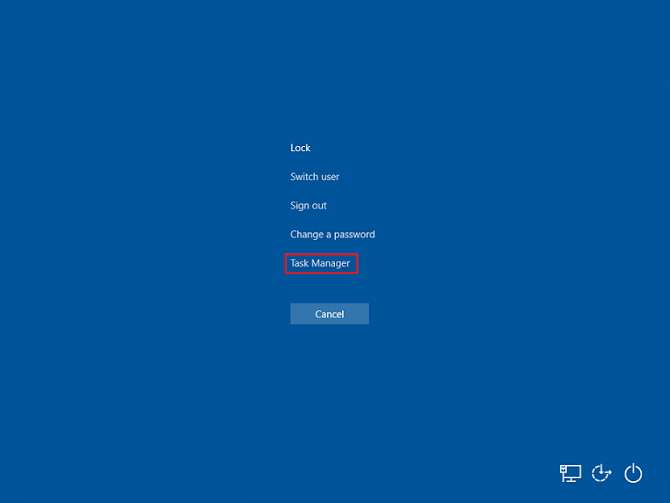
Langkah 2:Dalam tetingkap Pengurus Tugas, klik pada "Fail" untuk memilih "Jalankan tugas baru".
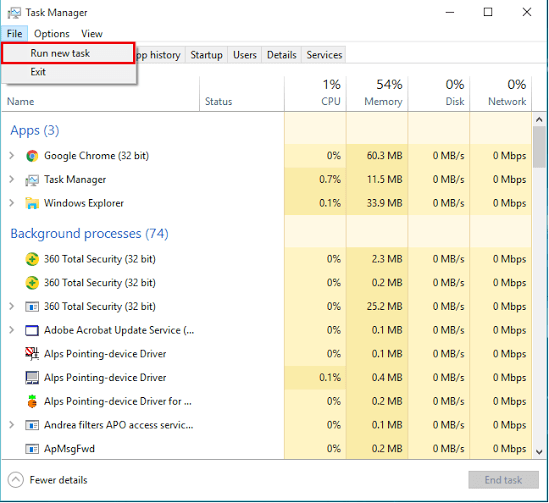
Langkah 3:Taipkan "Explorer.exe "dalam kotak baris arahan dan klik pada" OK ".
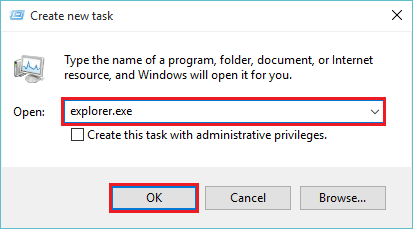
Sekarang, skrin desktop akan muncul.
Catatan: Ini hanya membetulkan sementara kerana anda perlu berulang kali melakukan kaedah di atas apabila anda memulakan semula komputer anda. Untuk menyelesaikan masalah ini secara kekal, anda perlu menukar "data pendaftaran" dalam "Editor Pendaftaran".
Kaedah 2: Menggunakan Editor Pendaftaran
Menukar nilai data dalam rentetan "editor pendaftaran" akan membantu dalam menyelesaikan masalah hitam masalah kematian secara kekal. Langkah -langkah yang harus diikuti dalam kaedah ini diberikan di bawah:Langkah 1:Tekan "Windows Key+R" untuk membuka kotak dialog Perintah Run. Dalam kotak baris arahan, masukkan "Regedit.exe "dan klik pada" ok ".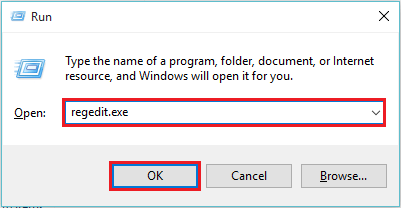 Langkah 2:Klik dua kali pada "hkey_local_mahine". Tatal ke bawah dan klik dua kali pada "Perisian".
Langkah 2:Klik dua kali pada "hkey_local_mahine". Tatal ke bawah dan klik dua kali pada "Perisian".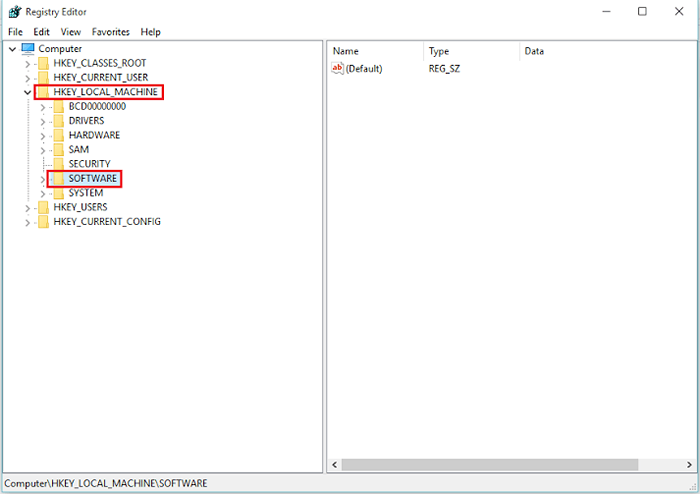
Langkah 3:Tatal ke bawah dan klik dua kali pada "Microsoft".
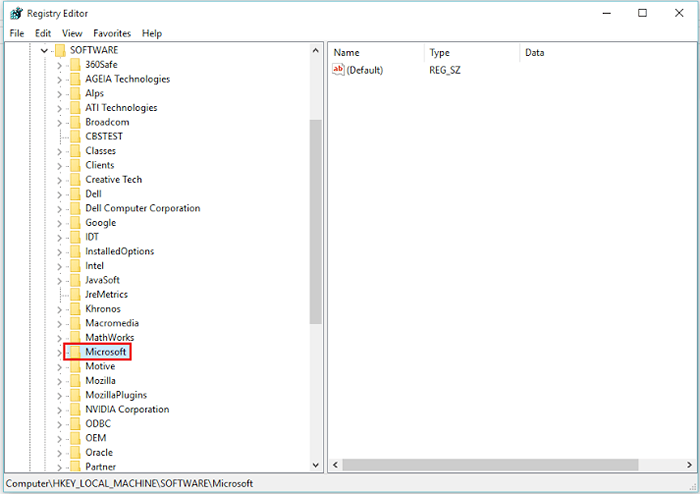
Langkah 4:Tatal ke bawah dan klik dua kali pada "Currentversion".
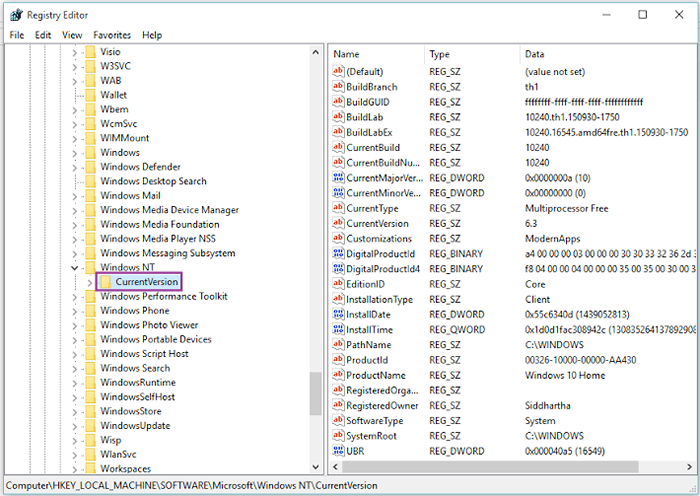
Langkah 5:Tatal ke bawah dan klik tunggal pada "Winlogon".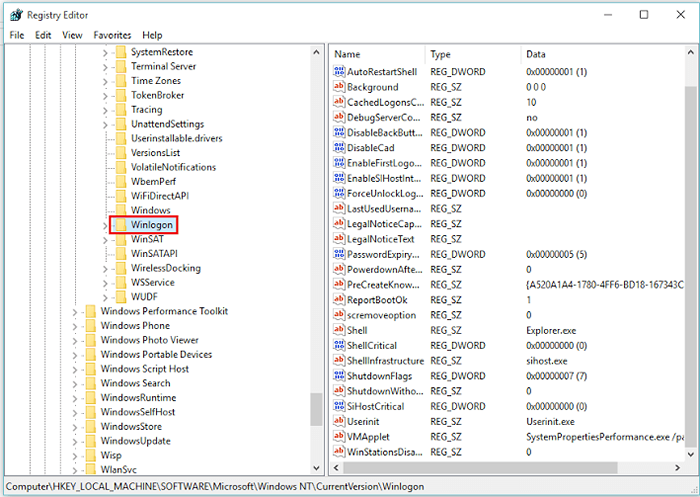
Langkah 6: Di lajur kanan (nama) "Editor Pendaftaran", cari "Shell". Klik kanan pada "Shell" dan klik pada "Ubah suai".
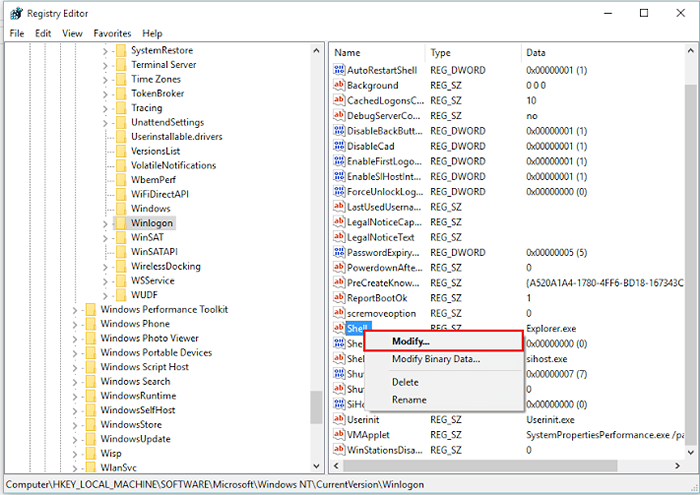
Langkah 7: Dalam kotak data nilai, ketik "Explorer.exe "dan klik pada" ok ".
Nota: Kaedah ini akan menyelesaikan masalah anda secara kekal. Ingat, anda boleh menggunakan kaedah ini hanya apabila anda menggunakan kaedah 1 (pembaikan sementara) kerana anda tidak akan dapat mengakses editor pendaftaran.
- « Cara mendiagnosis masalah sambungan tanpa wayar di Windows 10
- Betulkan Pengecualian Thread Sistem Tidak Dikendalikan di Windows 10 »

